Kas yra netikri „Chrome“ įspėjimai?
Netikri „Google Chrome“ įspėjimai rodomi kaip tikri pranešimai, pvz., sistemos klaidos, įspėjimai apie virusus ir naujinimų pranešimai. Kai spustelėsite tokius įspėjimus, jie gali užkrėsti jūsų sistemą ir sukelti problemų, pvz., duomenų vagystės, jūsų kompiuteryje įdiegiant išpirkos reikalaujančias ir kenkėjiškas programas.
Tačiau laikydamiesi atsargumo, galite pastebėti tokius įspėjimus ir išvengti tokių problemų.
Įtartini prašymai
Jei gaunate įtartinų užklausų, pvz., įdiegti šakninius sertifikatus arba vykdyti Powershell scenarijus, jie yra vienas netikrų įspėjimų pavyzdžių. Pavyzdžiui, tokie įspėjimai gali priversti jus nukopijuoti žalingus scenarijus ir įklijuoti juos į Windows Powershell, taip įdiegiant jūsų sistemoje kenkėjiškas programas.
Staigūs iššokantys langai
Jei gaunate staigius „Chrome“ įspėjimus, pvz., iššokančiuosius langus, dėl kurių reikia skubiai imtis kokių nors veiksmų, dažniausiai tai yra netikri įspėjimai, todėl neturėtumėte jų spustelėti.
Rašybos ir gramatikos klaidos
Tikimybė, kad bus rašybos ir gramatinių klaidų, yra didelė netikrų įspėjimų atveju, o ne tikrus pranešimus. Vis dėlto, atsiradus AI, tokių klaidų mažėja, o netikri įspėjimai tampa vis sudėtingesni.
Nedažni URL
Kitas netikro „Chrome“ įspėjimo požymis yra tai, kad jame yra nepažįstamų ir keistų URL, kurie dažnai yra nesaugūs. Tai galite nustatyti patikrinę, ar jis nenaudoja HTTP, o ne HTTPS, o tai reiškia, kad juo negalima pasitikėti.
Neįtikėtinai geri pasiūlymai
Vienas iš būdų, kaip netikri įspėjimai gali lengvai apgauti vartotojus, yra pasiūlyti jiems neįtikėtinai gerus pasiūlymus, pvz., nemokamą programinę įrangą. Galite pamatyti nemokamo kenkėjiškų programų pašalinimo įrankio pasiūlymą, kuris iš tikrųjų gali būti įrankis užkrėsti kompiuterį kenkėjiška programa.
Blokuoti netikrus įspėjimus
Jei gavote netikrą įspėjimą iš konkrečios svetainės, galite imtis veiksmų, kad jį užblokuotumėte, kad išvengtumėte tolesnių pranešimų iš tos svetainės.
- Patikrinkite įspėjimo pranešimą ir ieškokite „Google Chrome“, kuris parodys, kad tai „Chrome“ pranešimas.
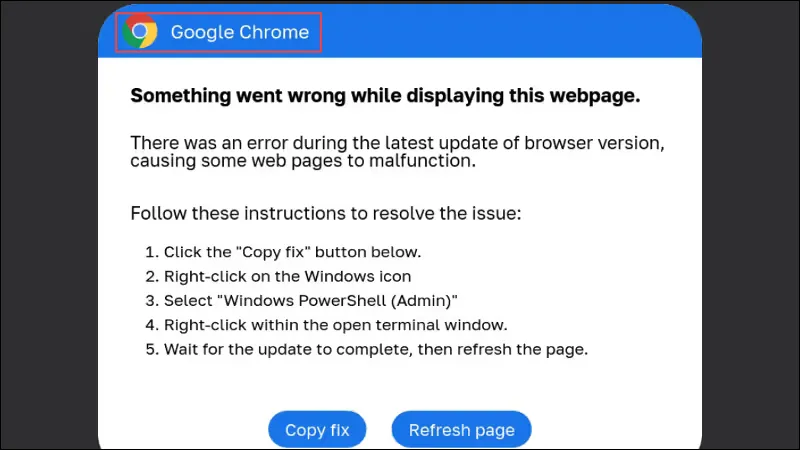
- Jei įspėjime yra svetainės pavadinimas, patikrinkite jį su pavadinimu adreso juostoje. Daugeliu atvejų pavadinimai bus skirtingi.
- Dabar spustelėkite tris taškus viršutiniame dešiniajame „Chrome“ lango kampe, tada išskleidžiamajame meniu spustelėkite „Nustatymai“.

- Tada kairėje spustelėkite „Privatumas ir sauga“.
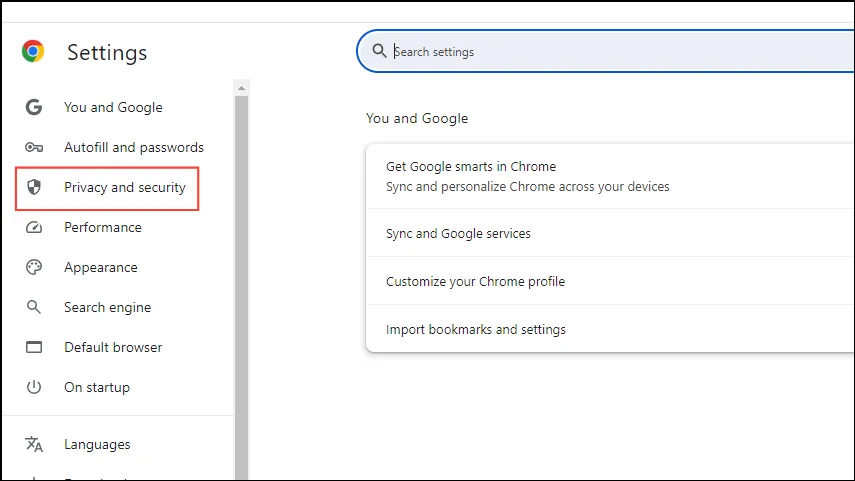
- Puslapyje Privatumas ir sauga spustelėkite „Svetainės nustatymai“.
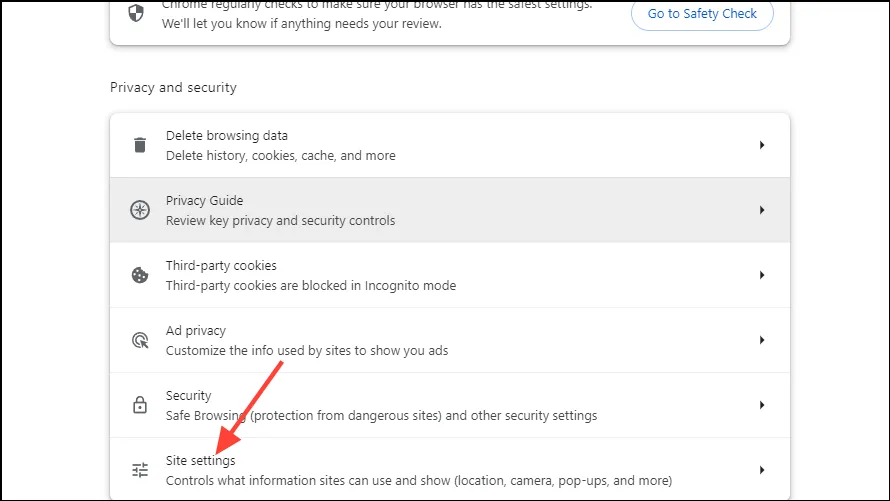
- Spustelėkite „Peržiūrėti svetainėse saugomus leidimus ir duomenis“.
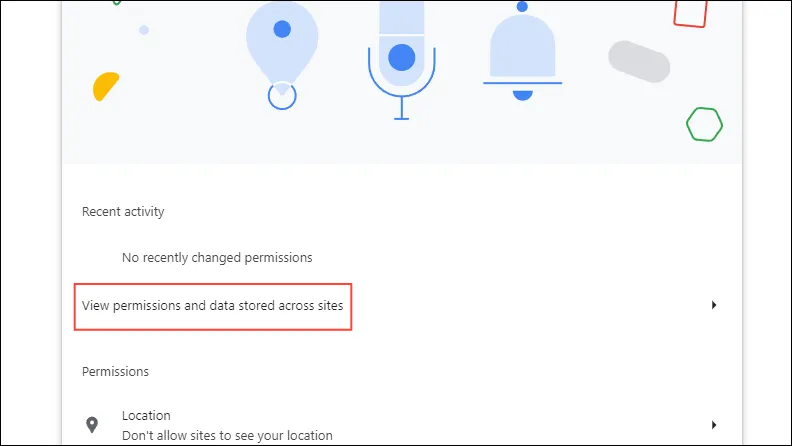
- Dabar pamatysite svetainių, kuriose lankėtės naudodami naršyklę, sąrašą. Ieškokite svetainės, iš kurios pasirodė įspėjimas, pavadinimo. Kai jį rasite, spustelėkite rodyklę, nukreiptą tiesiai šalia jo.
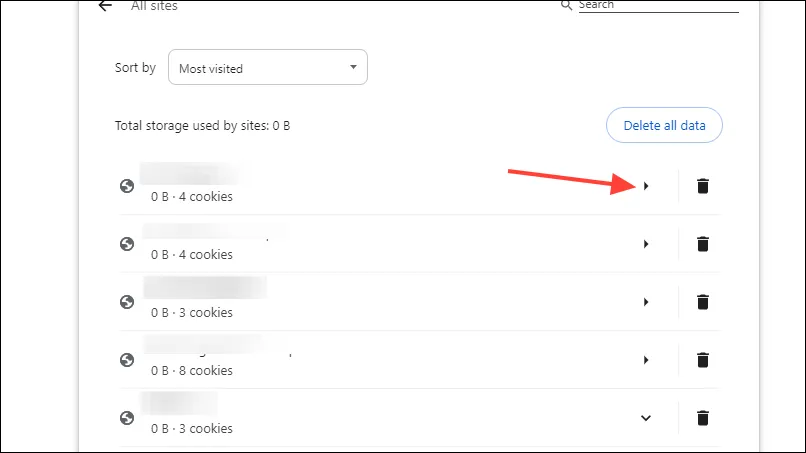
- Kitame puslapyje matysite visus svetainės leidimus. Spustelėkite išskleidžiamąjį meniu „Pranešimai“ ir spustelėkite „Blokuoti“, kad užblokuotumėte visus pranešimus iš tos svetainės.
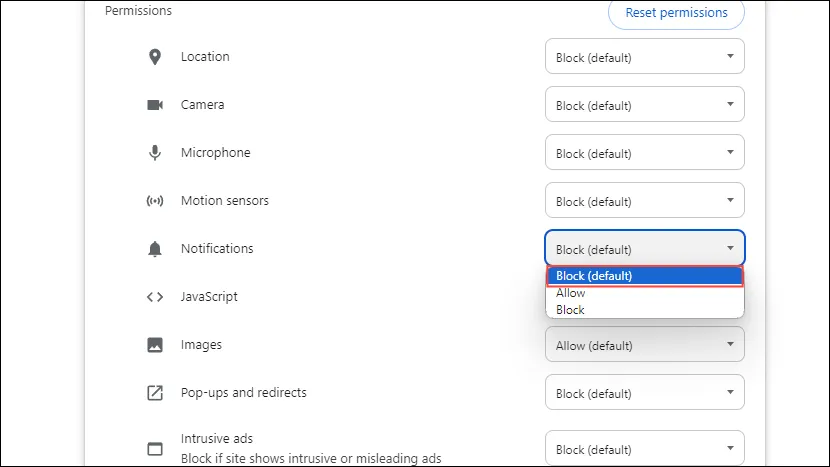
Apsaugokite save nuo netikrų „Chrome“ įspėjimų
Nors galite blokuoti pranešimus iš žalingų svetainių, taip pat galite imtis tam tikrų veiksmų, kad apsisaugotumėte nuo netikrų „Chrome“ įspėjimų, kad jums niekada nereikėtų su jais susidurti.
Būkite atsargūs dėl gąsdinimo taktikos
Išgąsdinimo taktika yra įprasta naudojant netikrus įspėjimus, nes jie gali išgąsdinti vartotojus atlikti veiksmus, kurie gali pakenkti jų sistemai. Paprastai jie vartoja skubią kalbą ir dažnai mini nuobaudas, baudas ar dar blogiau, kad įtikintų vartotojus imtis norimų veiksmų. Geriausias būdas to išvengti – prieš nusprendžiant, ką daryti, atidžiai apsvarstyti įspėjimą.
Naudokite „Google“, kad patikrintumėte įspėjimo pranešimą
Ieškokite įspėjimo pranešimo sistemoje „Google“, kad sužinotumėte, ar tai tikras pranešimas. Jei niekur kitur jo nerandate, tai rodo, kad pranešimas yra netikras.
Pasinaudokite savo naršyklės saugos funkcijomis
Šiuolaikinėse naršyklėse yra daug saugos funkcijų, kurias galite naudoti norėdami saugiai naršyti internete. Pavyzdžiui, galite naudoti patobulintą saugaus naršymo režimą, kuris gali apsaugoti jus nuo žalingų atsisiuntimų ir svetainių.
Venkite priedų, dėl kurių nesate tikri
Jei matote „Chrome“ įspėjimų pranešimus, kuriuose yra priedų ir nuorodų, nespustelėkite jų, nes tai gali įdiegti kenkėjišką programą ir užkrėsti jūsų sistemą.
Įsitikinkite, kad turite naujausius atnaujinimus
Naršyklės ir kitos programinės įrangos atnaujinimas iki naujausios versijos gali labai padėti apsaugoti kompiuterį nuo žalos.
Ką reikia žinoti
- Būkite atsargūs suteikdami pranešimo leidimus svetainėms, nes kenkėjiškos svetainės gali juos naudoti siųsdamos netikrus virusų įspėjimus.
- Papildomi būdai, kaip išvengti netikrų įspėjimų naršyklėje „Chrome“, apima nežinomų naršyklės plėtinių išjungimą, sistemos nuskaitymą naudojant kenkėjiškų programų skaitytuvą ir naršyklės nustatymą iš naujo.
- Netikri įspėjimai gali būti rodomi ne tik „Chrome“, bet ir kitose naršyklėse, pvz., „Microsoft Edge“, ir netgi mobiliuosiuose įrenginiuose, ne tik stalinių kompiuterių platformose.
- Jei jau spustelėjote netikrą įspėjimo pranešimą, turėtumėte nedelsdami uždaryti tą langą arba skirtuką, išvalyti naršyklės slapukus ir talpyklą, atlikti saugos nuskaitymą ir pakeisti įvairių svetainių slaptažodžius.
Parašykite komentarą